Содержание
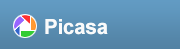 Если вы следили вместе с Монтаж сообщение, у вас будет запущен Picasa. Я хотел бы показать вам интерфейс, который, я признаю, я нашел немного запутанным для начала.
Если вы следили вместе с Монтаж сообщение, у вас будет запущен Picasa. Я хотел бы показать вам интерфейс, который, я признаю, я нашел немного запутанным для начала.
Кейт говорит мне, что помимо двух вещей, которые я укажу ниже, все это также связано с интерфейсом Mac, так что вы можете присоединиться к нему. синий.
Вид библиотеки
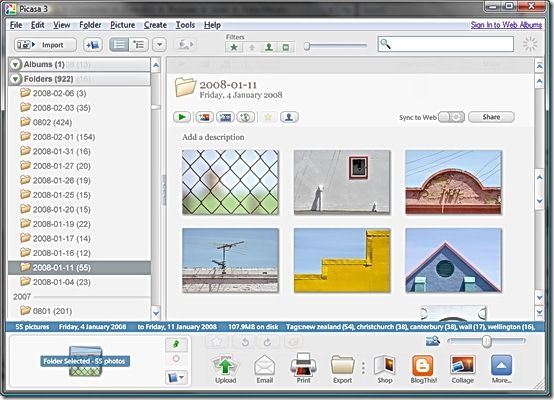
Это представление по умолчанию при запуске Picasa. Каждый раз, когда вы имеете дело с более чем одним изображением или просматриваете, чтобы найти одно для работы, вы проводите здесь свое время. Давайте разберемся с этим.
Меню и панели инструментов
 В верхней части экрана находится обычная коллекция меню и панелей инструментов, и большинство из них делают именно то, что вы ожидаете от них. Мы разберемся с ними по мере их появления. Обратите внимание, где меню помощи, хотя. Это очень полезно, но имеет досадную особенность, которая становится довольно распространенной. Никакая справочная информация не хранится локально, поэтому она будет работать только в режиме онлайн.
В верхней части экрана находится обычная коллекция меню и панелей инструментов, и большинство из них делают именно то, что вы ожидаете от них. Мы разберемся с ними по мере их появления. Обратите внимание, где меню помощи, хотя. Это очень полезно, но имеет досадную особенность, которая становится довольно распространенной. Никакая справочная информация не хранится локально, поэтому она будет работать только в режиме онлайн.
Список папок
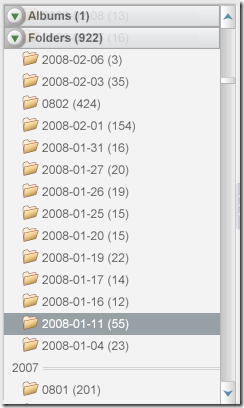 Слева от просмотра библиотеки находится список папок. Есть два способа посмотреть на это. Показанное здесь значение по умолчанию называется Flat, потому что оно просто перечисляет все папки без отступов.
Слева от просмотра библиотеки находится список папок. Есть два способа посмотреть на это. Показанное здесь значение по умолчанию называется Flat, потому что оно просто перечисляет все папки без отступов.
При запуске в списке есть две коллекции. Альбомы и папки.
Папки сгруппированы по годам.
Только случайно мои имена папок также датируются, и это запутывает проблему. Извини за это.
Перечисленные папки напрямую связаны с папками / каталогами, которые вы видите в проводнике Windows.
Альбомы являются виртуальными коллекциями файлов и не связаны с чем-либо реальным на вашем жестком диске. Вы можете создать альбом и добавить изображения, и все, что Picasa делает, это отслеживает их вместе, фактически не перемещая реальные файлы. Альбомы замечательные, но об этом позже.
Здесь вы найдете первое отличие, о котором Кейт рассказала мне. На Mac есть еще одна коллекция под папками, в которой показаны элементы библиотеки iPhoto. Что бы они ни были. Двигаясь вдоль »
Вы переключаетесь между Плоским и Древовидным представлениями, используя инструмент представления на панели инструментов  или параметр «Просмотр папок» в меню «Просмотр».
или параметр «Просмотр папок» в меню «Просмотр».
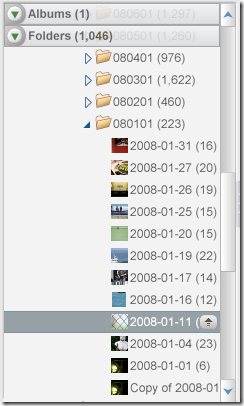
Древовидное представление показывает вложенные папки, как обычно делает Windows.
Люди часто находят Flat View полностью раздражающим, пока не привыкнут к нему, а затем меняют лагеря, поэтому сначала попробуйте Flat View.
Какой бы вид вы ни использовали, они работают практически одинаково. Наслаждайся.
Светлая коробка
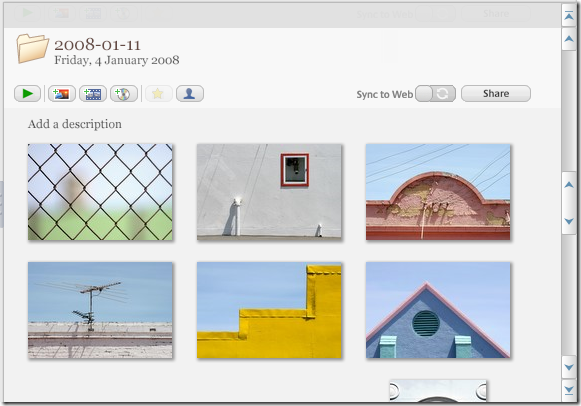
Основная часть экрана, и та, которую вы, скорее всего, будете проводить большую часть своего времени, называется «Light Box» («Световой ящик»), после ящиков, традиционно используемых фотографами для просмотра и сравнения слайдов.
Световой блок похож на эскиз в Windows Explorer и в основном ведет себя так же, за исключением одной очень странной, но удобной функции. Если вы прокрутите верхнюю или нижнюю часть представления, в котором вы находитесь, он просто счастливо перейдет к следующей или предыдущей папке (или альбому). Это здорово, но странно, так что будьте осторожны.
После того, как вы на самом деле нажмете на изображение, в списке папок снова будет показана текущая папка.
Осталось всего несколько. Повесить там.
Статус бар
 Прямо под Light Box находится строка состояния. Это показывает вам много информации о том, что в данный момент выбрано. Следите за этим. Это очень удобно.
Прямо под Light Box находится строка состояния. Это показывает вам много информации о том, что в данный момент выбрано. Следите за этим. Это очень удобно.
Под строкой состояния находятся еще две важные функции, которые в совокупности известны как лоток для фотографий.
Лоток для фотографий
 Справа находятся все инструменты, необходимые для перемещения изображений в Интернет, их печати, ведения блогов и т. Д. Подробнее об этом в другой главе. Кейт сказала мне, что на Mac на самой правой кнопке написано «Фильмы вместо Больше». «Я уверен, что вы справитесь.
Справа находятся все инструменты, необходимые для перемещения изображений в Интернет, их печати, ведения блогов и т. Д. Подробнее об этом в другой главе. Кейт сказала мне, что на Mac на самой правой кнопке написано «Фильмы вместо Больше». «Я уверен, что вы справитесь.
Вверху справа от этого инструмента находится ползунок, позволяющий изменить размер миниатюры в лайтбоксе. Слева находятся несколько кнопок для работы с отдельными изображениями, включая их поворот и предпочтение (хорошо, добавление).
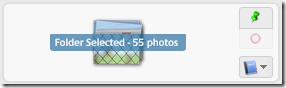
В левом углу находится сам лоток для фотографий. Этот инструмент позволяет работать с несколькими файлами одновременно. Мы не будем здесь этого делать, но эти три кнопки (сверху вниз) — «Удерживать», «Очистить» и «Добавить в альбом».
Хорошо, теперь вы знаете свой путь, вы можете посмотреть на отдельный файл. Просто дважды щелкните по одному в Light Tray. Продолжать. Это называется редактировать вид.
Редактировать вид
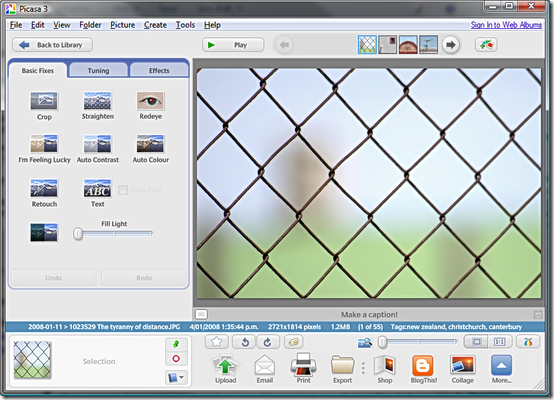 Это оно. Нажмите кнопку «Вернуться в библиотеку» в левом верхнем углу или нажмите клавишу Escape, чтобы вернуться в представление «Библиотека».
Это оно. Нажмите кнопку «Вернуться в библиотеку» в левом верхнем углу или нажмите клавишу Escape, чтобы вернуться в представление «Библиотека».
Я скоро вернусь, чтобы показать вам, как улучшить, настроить и просто испортить ваши изображения в Picasa. в то же время, как ваш опыт совпадает с моим? Что-нибудь еще, что я должен был отметить? Дай мне знать в комментариях.




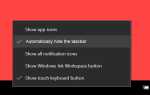
![mp3DirectCut позволяет манипулировать файлами MP3 практически во всех отношениях [Windows & Linux]](https://helpexe.ru/wp-content/cache/thumb/de/b49f095ad6b75de_150x95.jpg)